DELLU盘量产工具及教程Word版
【最新文档】U盘量产工具基本知识-优秀word范文 (1页)

【最新文档】U盘量产工具基本知识-优秀word范文
本文部分内容来自网络整理,本司不为其真实性负责,如有异议或侵权请及时联系,本司将立即删除!
== 本文为word格式,下载后可方便编辑和修改! ==
U盘量产工具基本知识
又到了U盘知识普及时间了,这次我们就来说说量产工具的问题。
量产工具其实就是一个集扫描和文件系统装载于一身的一种工具,他首先
对整个flash进行扫描,来判断所有的块是好还是坏,至于各家方案的级别,
就是相应的扫描严格程度,根据片子质量好坏来选择是否全扫,怎么判断是好
块还是坏块呢?大家都知道,块是用来存储二进制数据的,我要判断这个块好坏,最直接有效的办法就是往里面写数据再读出来,如果读出的与写入的有差异,
就可以判断是坏块,反之,没有差异就是好块,这个数据就叫随机码(是随机产生的数据),扫描完成后,好坏块都会被标记,坏块被剔除,好块用来存储,包括文件系统占用和用户存储两个部分。
当然这里面还包括ECC纠错,至于什么
是ECC纠错以后有时间可以再讲。
当然,量产工具还包括其他如清空、格式化等等这些功能,但是主要就是
扫描和文件系统装载。
更多相关文章推荐:
1.你知道电脑如何安装声卡驱动吗
2.关于如何选购学生电脑呢
3.怎么在电脑上如何隐藏文件呢?
4.电脑硬盘坏道怎么修复?
5.电脑无法自动获取ip地址
6.关于电脑快捷键的使用
7.电脑启动的时候要按下F1
8.让电脑慢下来都难
9.哟关于电脑图标及IP包替换教程。
U盘量产步骤
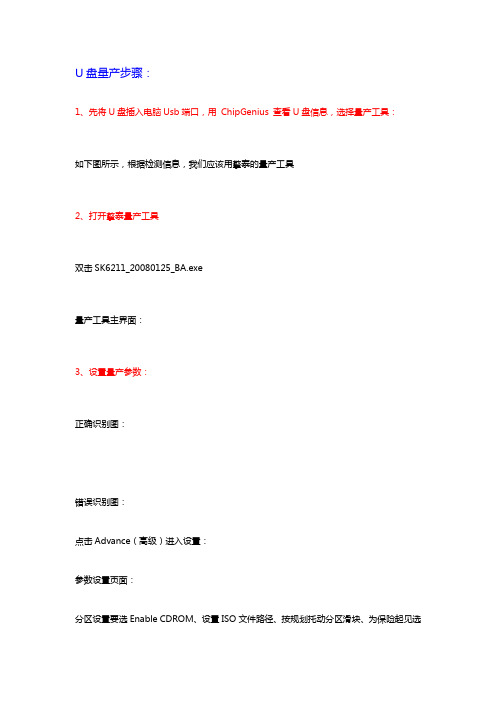
U盘量产步骤:1、先将U盘插入电脑Usb端口,用ChipGenius 查看U盘信息,选择量产工具:如下图所示,根据检测信息,我们应该用擎泰的量产工具2、打开擎泰量产工具双击SK6211_20080125_BA.exe量产工具主界面:3、设置量产参数:正确识别图:错误识别图:点击Advance(高级)进入设置:参数设置页面:分区设置要选Enable CDROM、设置ISO文件路径、按规划托动分区滑块、为保险起见选分区格式为FAT32分区设置好后选OK回到高级设置界面,改一个配置名称击“Save”进行保存4、开始量产:回到初始画面,击“Auto-LLF”进行量产;不要中断,完成后会显示第一个盘的容量5、拔出U盘,再插入U盘。
系统会自动查找到新硬件,找到新的U盘,并显示出盘符!后记:(在网上找到了一些关于这个芯片所量产后的测试结果,供大家参阅!)1、845G的两台机器设成USBCDROM启动失败,设成USBHDD可从第一个分区启动,设成USBZIP一台可以一台不行。
进DOS后,用分区工具可以看到第一个盘,也可以再分区,但进Windows后分出来的第二个分区可以从磁盘管理器中看到,但不能使用。
945\NF5的两台机,Bios中可看到三个盘,可选择从任何一个盘启动。
2、所有机子都可通过USBHDD方式启动进U盘的WinPE系统,进系统后,三个盘均可出来,如果机器无硬盘,则按C、D、E方式获得三个盘符;如果原来有硬盘,则原来硬盘的第一区为C盘,U盘的第一区获得D盘。
3、usb2.0以下机器(如1.0、1.1等),加载文件很慢2~3mb/分。
4、usb2.0以上系统,加载文件速度是usb1的15~25倍。
u盘量产工具怎么用?实例讲解u盘量产工具使用方法

u盘量产工具怎么用?实例讲解u盘量产工具使用方法u盘量产工具怎么用?u盘是我们接触到最多的一种存储设备,由于其自身的设计特点,u盘的安全性相对较低,经常会出现u盘无法格式化,系统无法识别U盘,或者磁盘显示0字节等问题。
遇到这类硬故障最终极的解决方法就是实用u盘量产工具,下面小编就来为大家介绍一下u盘量产工具的使用方法u盘量产是什么意思在此之前我们先简单介绍一下u盘量产是什么意思,U盘量产字面意思就是,批量生产优盘。
是指批量对U盘主控芯片改写数据。
而用来对U盘完成该操作的软件程序,就是U盘量产工具。
在U盘出厂时候最后一道工序是量产。
而现实中,水货U盘,或者需要制作带CD-ROM盘的U盘,方便U盘装系统,也会用到量产。
在这里大可以把u盘量产简单理解为给u盘进行初始化。
u盘量产工具使用方法介绍:做u盘量产所需要的软件:芯片精灵、量产工具、Windows PE(可选)u盘量产第一步:使用芯片精灵读取出u盘的详细型号芯片精灵是一款USB设备芯片型号检测工具,可以自动查询U盘、MP3/MP4、读卡器、移动硬盘等一切USB设备的主控芯片型号、制造商、品牌,并提供相关资料下载地址。
将需要量产的U盘插入电脑,打开芯片精灵,此时芯片精灵就会读取出u盘的型号数据,这里需要你记住主控型号和VID、PID(见上图红色方框)。
u盘量产第二步:使用u盘量产工具开始量产u盘1、下载MPParamEdit 量产工具,下载完成后双击运行“MPParamEdit_F1.exe”,选择Advance Setting、New Setting,点击OK。
2、打开界面如下界面3、主控选择刚刚在芯片精灵上检测出的主控型号,笔者这款U盘主控型号为PS2251-50,第二项选择01即可。
4、选择Partition Setting选项①、分区数量选2。
②、点击CD-ROM。
③、CD镜像中选择下载好的PE ISO文件④、在模式中选择215、选择Drive Info选项,把刚才在芯片精灵中记录下的VID、PID信息输入进去。
u盘量产工具怎么用

u盘量产工具怎么用u盘量产工具怎么用一、量产工具,顾名思义应该是:优盘主控芯片厂商提供的能批量将优盘进行格式化工具软件,其功能是根据不同的需要各有特点。
二、从应用角度来讲量产工具能将U盘分区,,可以分为:移动盘+移动盘、移动盘+本地盘、本地盘+移动盘、本地盘+本地盘、usb 光驱+移动盘、usb光驱+本地盘等等这些组合。
部分量产工具功能应该还有更多。
改写容量 , 改写生产厂商信息, pid/vid等等等等。
三、量产成CDROM后,剩余空间怎么用?剩余空间会被识别成为一个**的U盘,可以做成fixed盘,进一步分区;也可以为removable 盘。
剩余空间可以用来作启动,也可以当成普通U盘储存文件.四、如果测试量产出的CDROM成功了?好多人量产完成后用几台机器试都无法启动,怎样确定是否成功呢?很简单,用虚拟机,启机时选择CDROM先启动就可以了,如果成功则量产没有问题。
五、一个怪现象(已解决)碰到一个主板,首次USBCDROM启动没有问题,可是第二次,就不行了,停止了,说什么没有系统。
解决方法就是在BIOS的BOOT顺序时重新设置USBCDROM为第一启动,保存一下BIOS。
六、量产失败,无法用软件补救怎么办?短接引脚,恢复到出厂状态。
七、不是所有的U盘都可以使用通用的工具比如UFormat将u盘格式化成USB-ZIP(或其他模式)。
、有的U盘必须使用其主控芯片的量产工具才可以格式化成USB-ZIP和其他的。
如果可以使用通用的.工具格式化的U盘。
他的主控芯片的量产工具和通用工具的区别在于功能的专业化,比如可是设置U盘上的指示灯闪烁频率等。
还有量产工具一般可以进行低格,用于修复一些无法使用的U盘。
有关量产工具:1. 什么是量产工具,有何作用?量是指批量的意思,即量产工具可以一次性生产出很多U盘,只要你的USB孔足够。
量产工具是针对U盘主控芯片进行操作的由厂商开发的低层软件,作用:1)低格U盘2)生产加密盘3)分区,可以生产只读分区,更改U盘介质类型(removabel 和fixed)4)量产出USB-CDROM,此作用可以做启动光盘。
U盘量产详细图文教程(附工具下载

“U盘量产”我想大家都有可能听说过,最近有很多网友在寻修问吧提出这个问题,笔者最近也做了个量产的尝试,结果非常顺利地做好了量产,接下来我就把我做量产的经验分享给大家。
首先来了解一下量产软件的定义,量产软件英文USB DISK PRODUCTION TOOL,简称是PDT,意思是U盘生产工具。
U 盘生产厂家不像我们玩家,一次就搞一两个U盘,他们生产都是按批计算的,是用电脑连上USB HUB,同时连上8-16个(甚至更多)U盘,然后用PDT向众多U盘写入相同数据,完成U盘生产的最后工序。
所以PDT因此得名量产软件—即工厂大批量生产U盘的专用软件。
实战:需要用到的软件:ChipGenius,用于检测U盘芯片型号。
U盘量产软件:基本上每一种芯片都有专门的量产工具软件,大家先用ChipGenius检测芯片型号后作出选择。
ChipGenius v3.01下载地址:/software.aspx?id=134750种U盘量产工具大全下载地址:/software.aspx?id=1369首先启动ChipGenius,然后把U盘插上,ChipGenius就开始检测U盘芯片组。
可以得知芯片型号是联盛的UT165。
紫光创奇z-309 2G量产过程!芯邦2093A量产!紫光啊,清华紫光啊,搞不明白到底是不是一家,不管是不是一家,反正是深圳的工厂!金属外壳,型号创奇z-309就是这款工具检测:为什么芯片制造商和芯片型号为未查到呢?我记得刚开始是显示型号的,但是第一次量产失败了,后来就没有了。
当时显示芯邦2093找到芯邦2093量产工具,文章末尾有软件及说明书下载。
点击可执行文件开始量产,因为第一次,所以一边看说明书一边量产,虽然第一次没有弄成,但是最后还是成了,另外说明下这个量产工具还是比较简单的,至少比群联的直观!出来主控型号,因为我的已经量产过了,所以类型显示自动播放盘。
因为要产生usb-cdroom,所以低格的过程是必须有的。
u盘量产方法与步骤

U盘量产是一种针对USB闪存盘(U盘)的批量生产过程,其中包括对U盘主控芯片进行低层编程和设定,可以实现将U盘制作成特定功能的产品,如普通大容量存储设备、加密盘、启动盘等。
此外,量产过程还常用于修复U盘容量错误、恢复出厂设置等问题。
以下是一个简化的通用U盘量产步骤:1. 识别U盘信息:- 使用工具(如ChipGenius或USBDeview等)检测U盘的主控芯片型号和制造商。
2. 下载对应量产工具:- 根据查到的主控芯片型号,从官方网站或者可靠的第三方网站下载对应的量产工具。
3. 备份数据:- 在量产之前,请确保U盘中的重要数据已备份,因为量产过程会完全格式化U盘并重写固件。
4. 运行量产工具:- 解压并安装所下载的量产工具软件。
- 运行量产工具,通常需要以管理员权限运行。
5. 连接U盘:- 将待量产的U盘插入电脑的USB接口,软件会自动识别到U盘。
6. 设置参数与模式:- 在量产工具中设置相关选项,例如选择分区模式(普通U盘、CD-ROM启动盘、加密盘等)、分配容量、选择是否启用HID功能等。
7. 开始量产:- 设置完成后,点击“开始”或类似按钮执行量产操作。
8. 等待完成:- 量产过程中请勿断开U盘连接,等待软件显示量产成功后才可拔出U盘。
9. 验证效果:- 完成量产之后,检查U盘是否按照预期设置成功,例如启动盘能否正常启动、加密盘是否有效等。
注意:不同的主控芯片其量产工具和具体步骤可能会有所不同,因此在量产前务必详细阅读工具的使用说明,遵循正确的流程操作。
同时,量产过程具有一定的风险,可能会影响到U盘的正常使用,所以在操作时务必谨慎。
u盘量产操作手册

u盘量产操作手册
U盘量产操作手册如下:
1. 下载并安装量产工具:从相关网站下载适合你的U盘主控芯片的量产工具,并按照提示进行安装。
2. 选择语言:在安装过程中,你可以选择软件的语言,包括中文和英文等。
3. 插入U盘:在软件主界面中,插入你要量产的U盘。
此时,软件会自动识别并显示出你的U盘。
4. 设置参数:点击设置按钮,进入参数设置界面。
根据需要,设置分区的大小、卷材和文件系统等。
例如,如果你想将U盘分成两个分区,一个作为移动盘,另一个作为本地盘,你需要进行相应的设置。
5. 保存设置:完成参数设置后,点击保存按钮关闭设置界面。
6. 开始量产:回到软件主界面,点击开始按钮开始量产。
此时,软件会将U 盘格式化成指定的分区格式,并生成相应的分区。
7. 完成量产:当量产完成后,软件会提示你成功完成量产。
此时,你可以安全地拔出U盘。
注意事项:
1. 量产工具是针对U盘主控芯片的特定工具,因此不是所有的U盘都可以使用通用的格式化工具进行量产。
如果你的U盘必须使用其主控芯片的量产工具才可以格式化成USB-ZIP或其他模式,请确保使用正确的工具进行操作。
2. 在进行量产之前,请确保你已经了解了相关的知识和操作步骤,以避免对U盘造成不可逆的损坏。
3. 量产过程可能需要一些时间,具体时间取决于你的U盘容量和主控芯片的性能。
请耐心等待量产完成。
U盘量产的具体操作步骤参考

U盘量产的具体操作步骤参考
U盘量产的具体操作步骤参考
步骤相关经验《U盘怎么量产? U盘量产的具体操作步骤》。
本文热点:盘量,步骤,是什么,根据,芯片,型号,下载,相应,量产,工具。
1、检测U盘主控
用chipgenius(芯片精灵)或者chipeasy(芯片无忧)检测U盘的芯片厂商和芯片型号(即主控)
检测u盘主控的方法
2、下载量产工具
根据芯片型号下载相应的量产工具。
量产工具有很多,不同主控的各不一样,相同主控的也有很多版本(类似的药很多),所以不要在一棵树上吊死,一个工具不行可以换用另一个。
注意:没有万能的量产工具,不要相信一些所谓的万能工具
3、参考教程量产
使用之前一定要细看量产软件的使用方法,同时提醒网上大多教程是教你怎么做USB-cdrom启动盘的,做USB-cdrom启动盘的时候需要ISO镜像文件。
而量产修复损坏出错的U盘则不需要ISO。
4、重新插拔
量产完成以后,重新插拔一次U盘才能正常使用。
如果量产失败,只能换电脑/换系统/换工具等等继续量产,直到成功。
- 1、下载文档前请自行甄别文档内容的完整性,平台不提供额外的编辑、内容补充、找答案等附加服务。
- 2、"仅部分预览"的文档,不可在线预览部分如存在完整性等问题,可反馈申请退款(可完整预览的文档不适用该条件!)。
- 3、如文档侵犯您的权益,请联系客服反馈,我们会尽快为您处理(人工客服工作时间:9:00-18:30)。
使用USB2.0接口机器
打开文件夹中检测工具Getinfo v3.10.7.6,drive里输入你的u盘的盘符,发现主控是PS2251-07,颗粒是东芝的TLC
打开文件夹中的MPALL_F1_7F00_DL07_v503_0A.exe主程序,点击右侧的update识别优盘
点击setting,选择advance setting
按下图设置,USB接口类型选3.0,主控型号选择之前检测出的PS2251-07,host port这里选2.0
勾选DO ISP,Erase code block,然后选择量产工具目录里的bin结尾的固件,一个叫burner 的,要选BN07V502TAW.BIN,另一个firmware的要选FW07V50253TW.BIN
选好后切换至第三项partition setting,选择1个分区,模式选3,下面要选择removable
然后关闭回到主界面,点击右侧的update后点击start开始量产
等待量产成功会显示绿色,然后关闭量产工具从新插拔U盘就好了。
注意!上面的教程是写入了固件的,所以如果固件版本跟你的U盘不匹配很有可能变砖,这里固件是ps2251-07和东芝tlc的,如果检测出来不是这个结果就不要勾选DO ISP,试一下不行再考虑写入固件,其他主控千万别写固件。
如果量产工具点update检测不出u盘的话,换台电脑试试。
